Revit怎么添加楼层楼板
来源:网络收集 点击: 时间:2024-07-22【导读】:
Revit楼板是建筑的基础部件,我们需要在每一层添加合适的楼板,形成完整楼层。工具/原料moreRevit 2020方法/步骤1/6分步阅读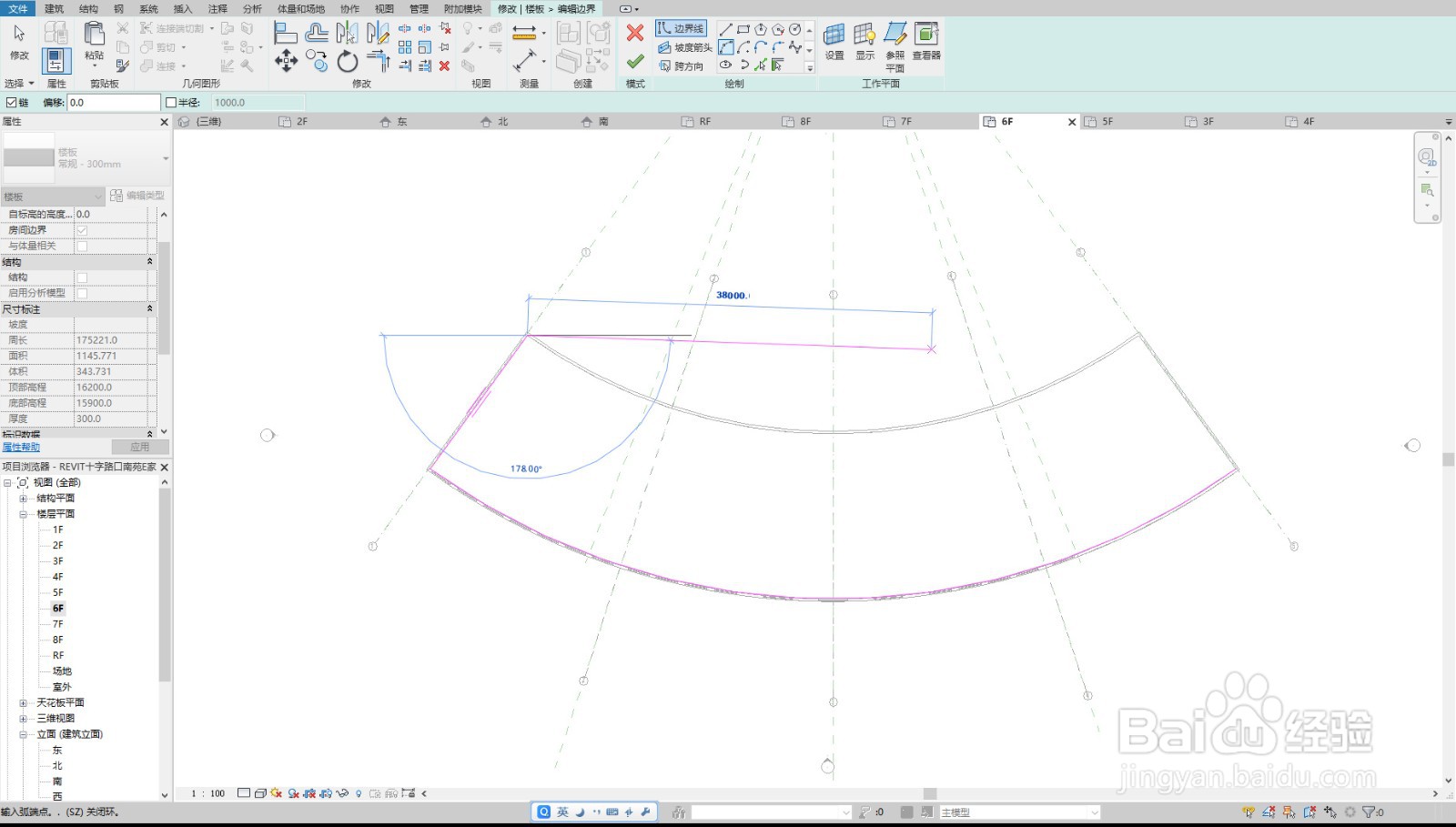 2/6
2/6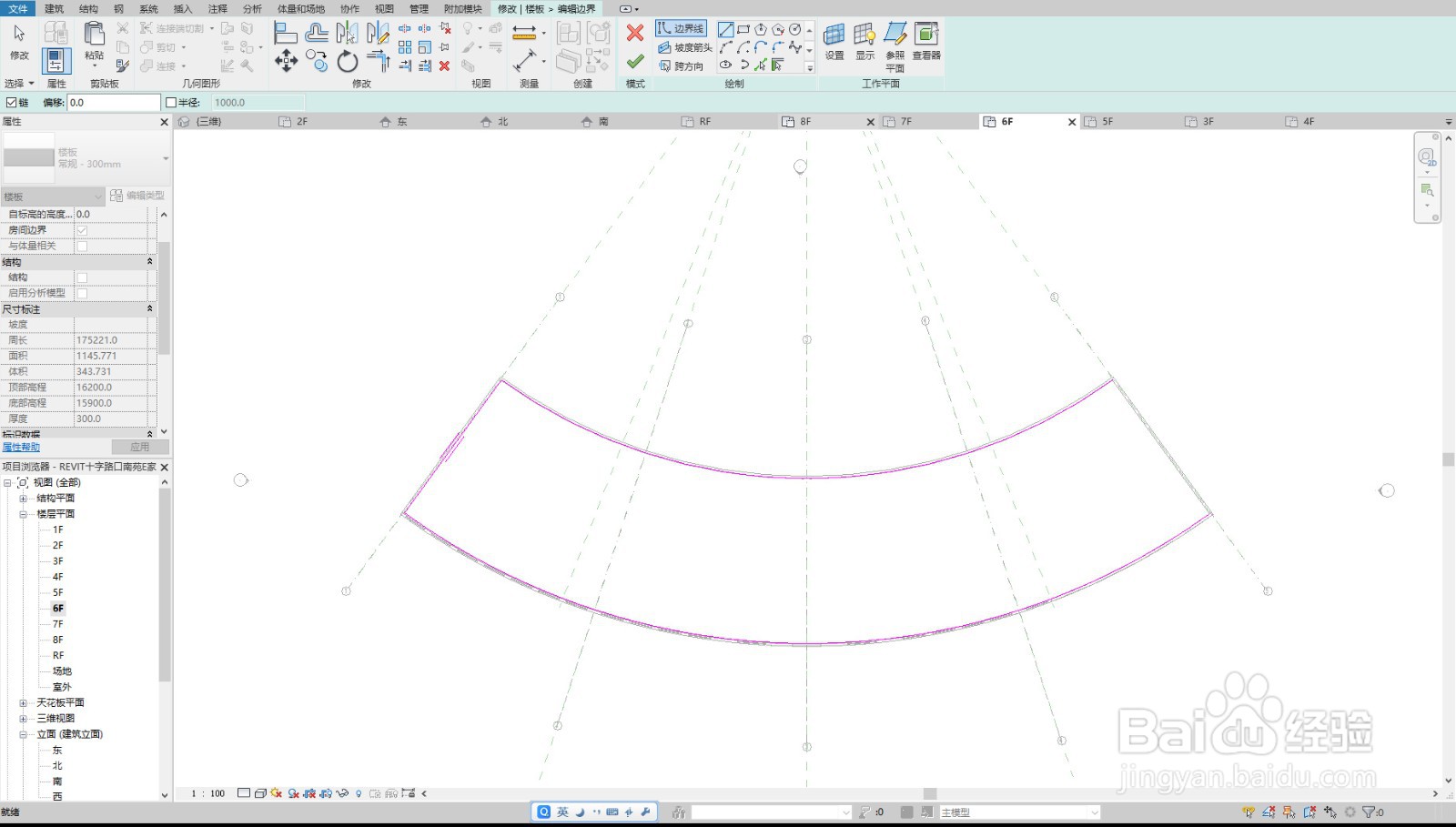 3/6
3/6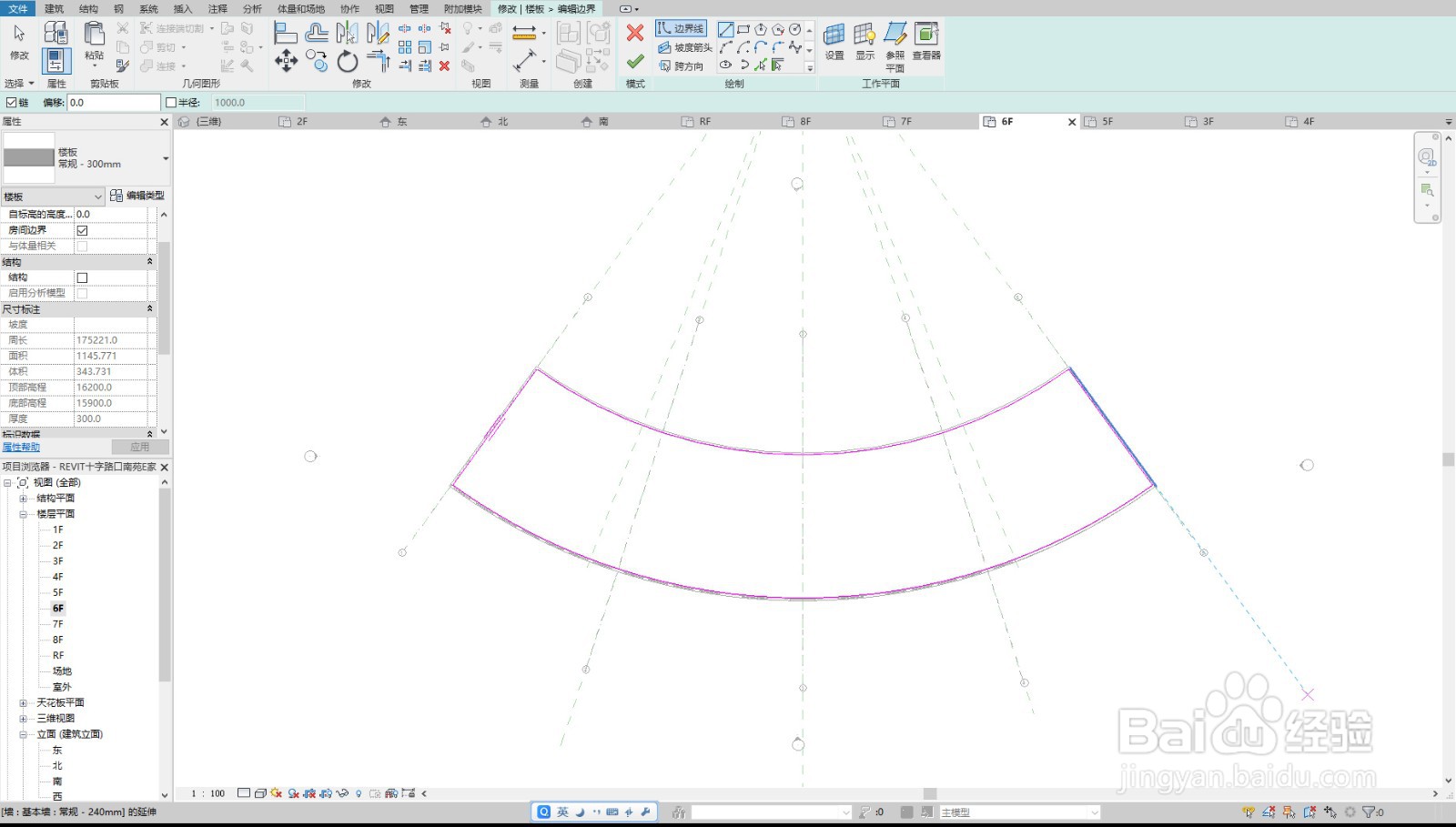 4/6
4/6 5/6
5/6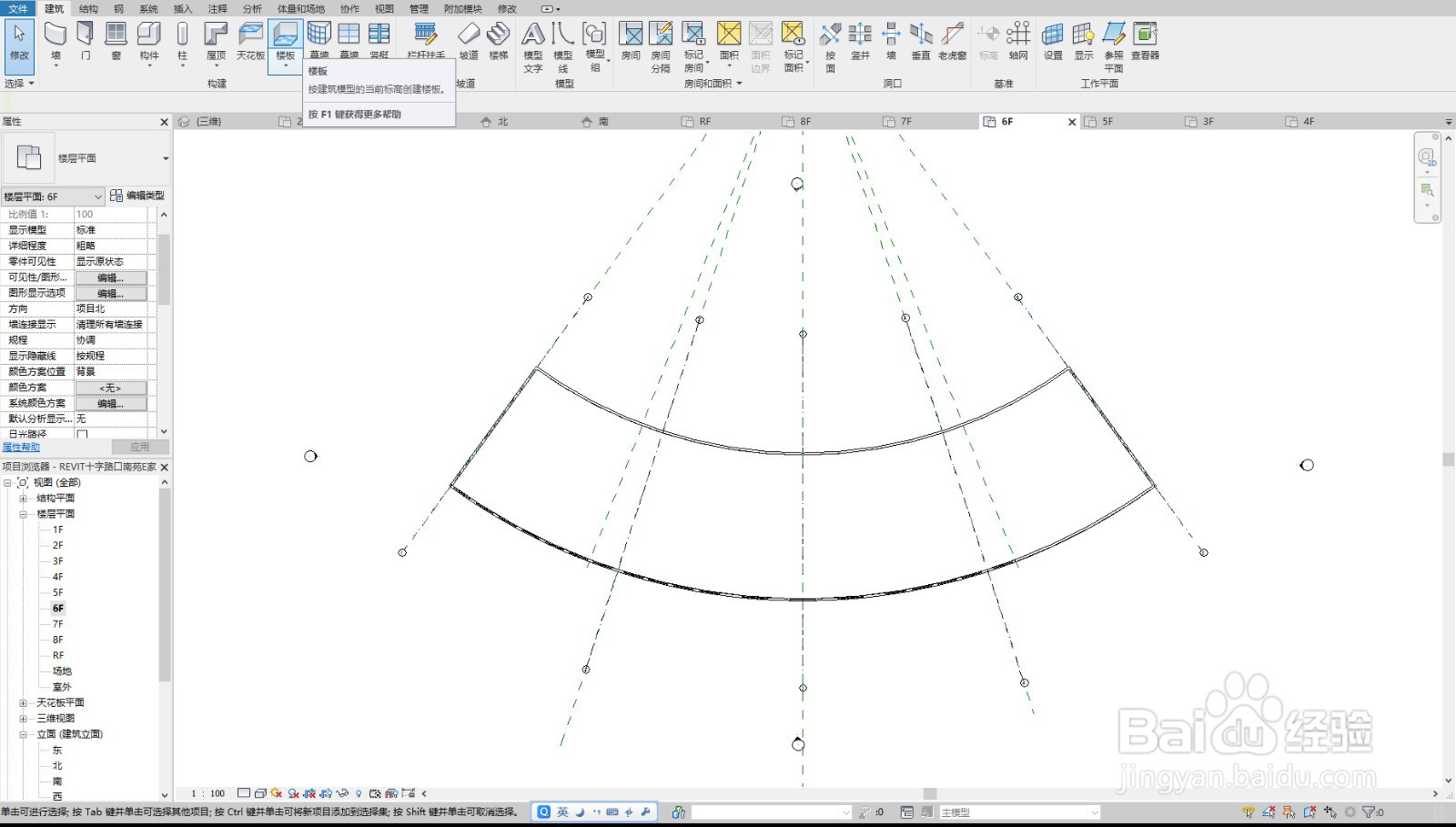 6/6
6/6
开启Revit,项目浏览器中,双击进入需要添加楼板的层高。
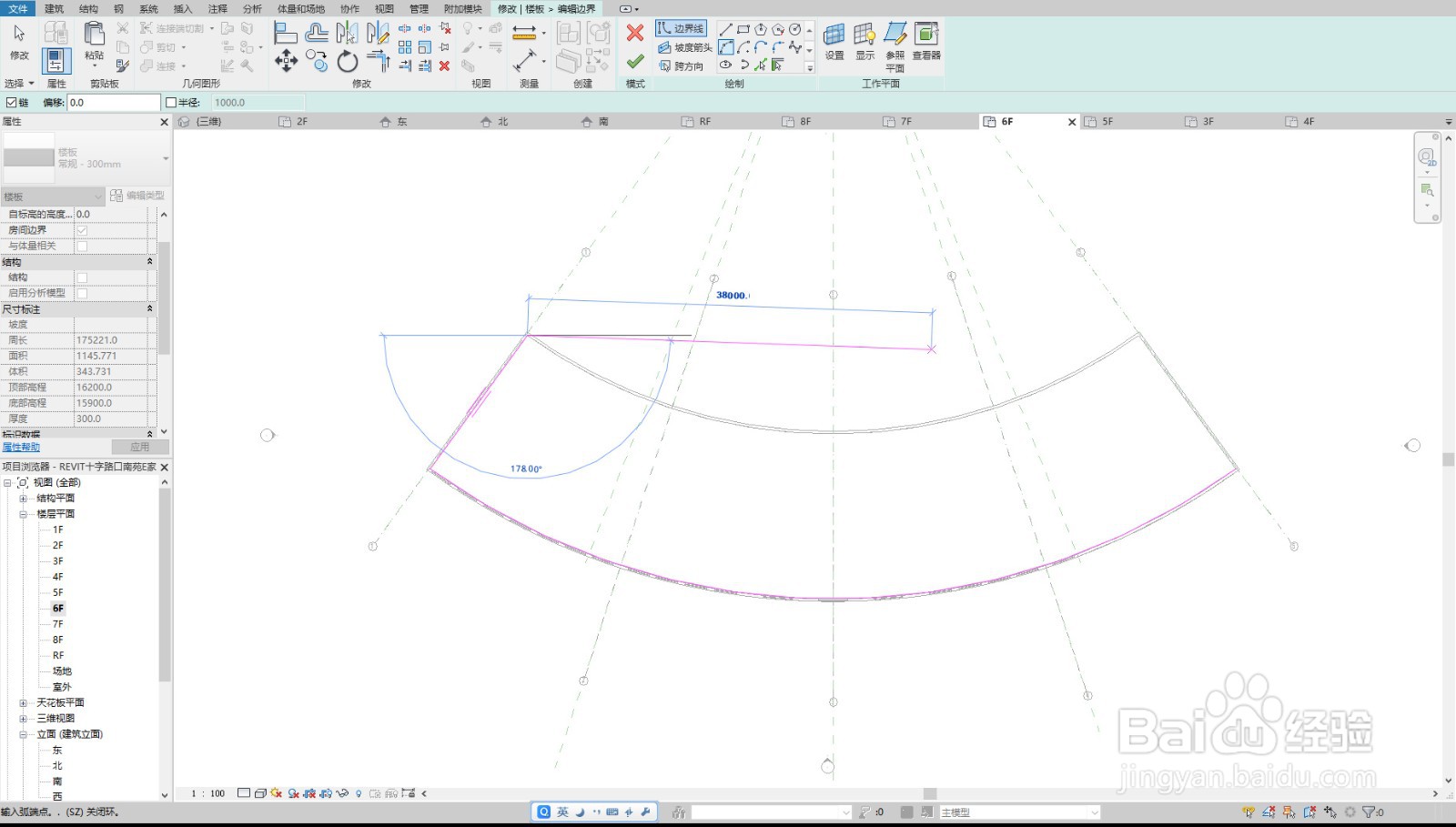 2/6
2/6建筑选项卡中,点击楼板,绘制楼板的轮廓线。
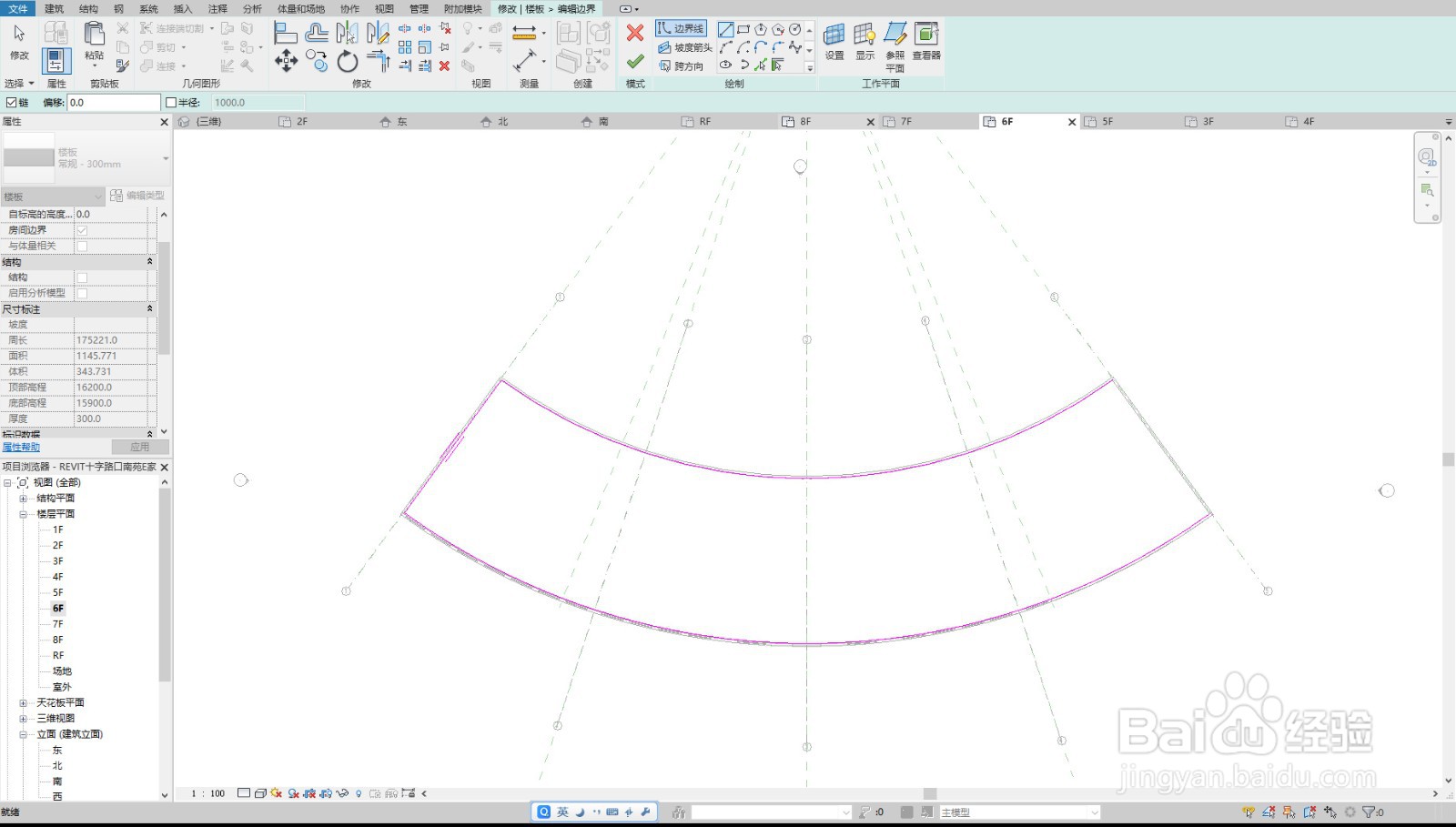 3/6
3/6楼板轮廓线必须闭合,完成绘制后,点击选项卡菜单的对勾。
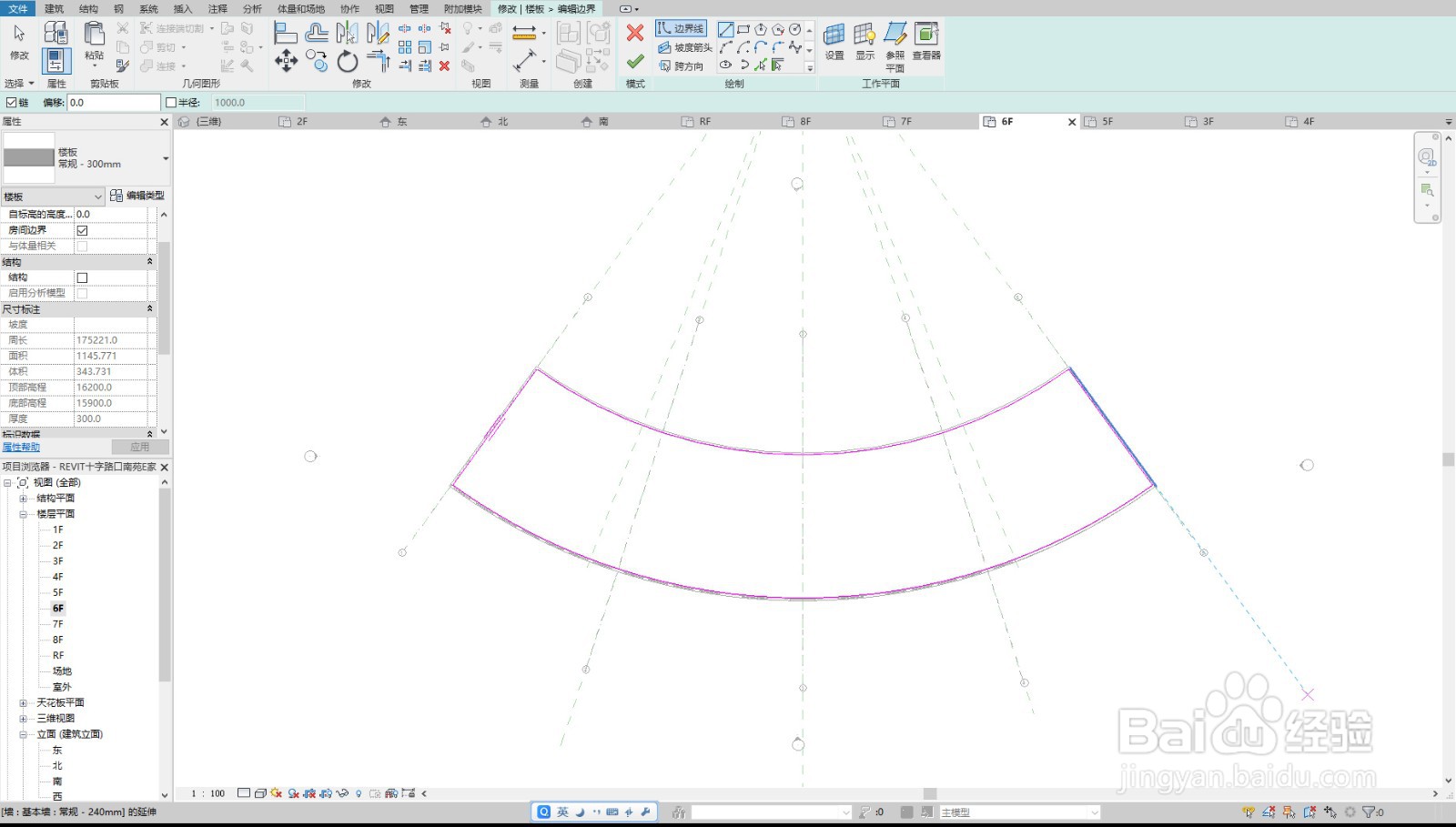 4/6
4/6系统会根据楼板轮廓以及楼板属性,自动生成楼板。
 5/6
5/6楼板基本沿墙布置,因此绘制完成后平面图不会有明显变化。
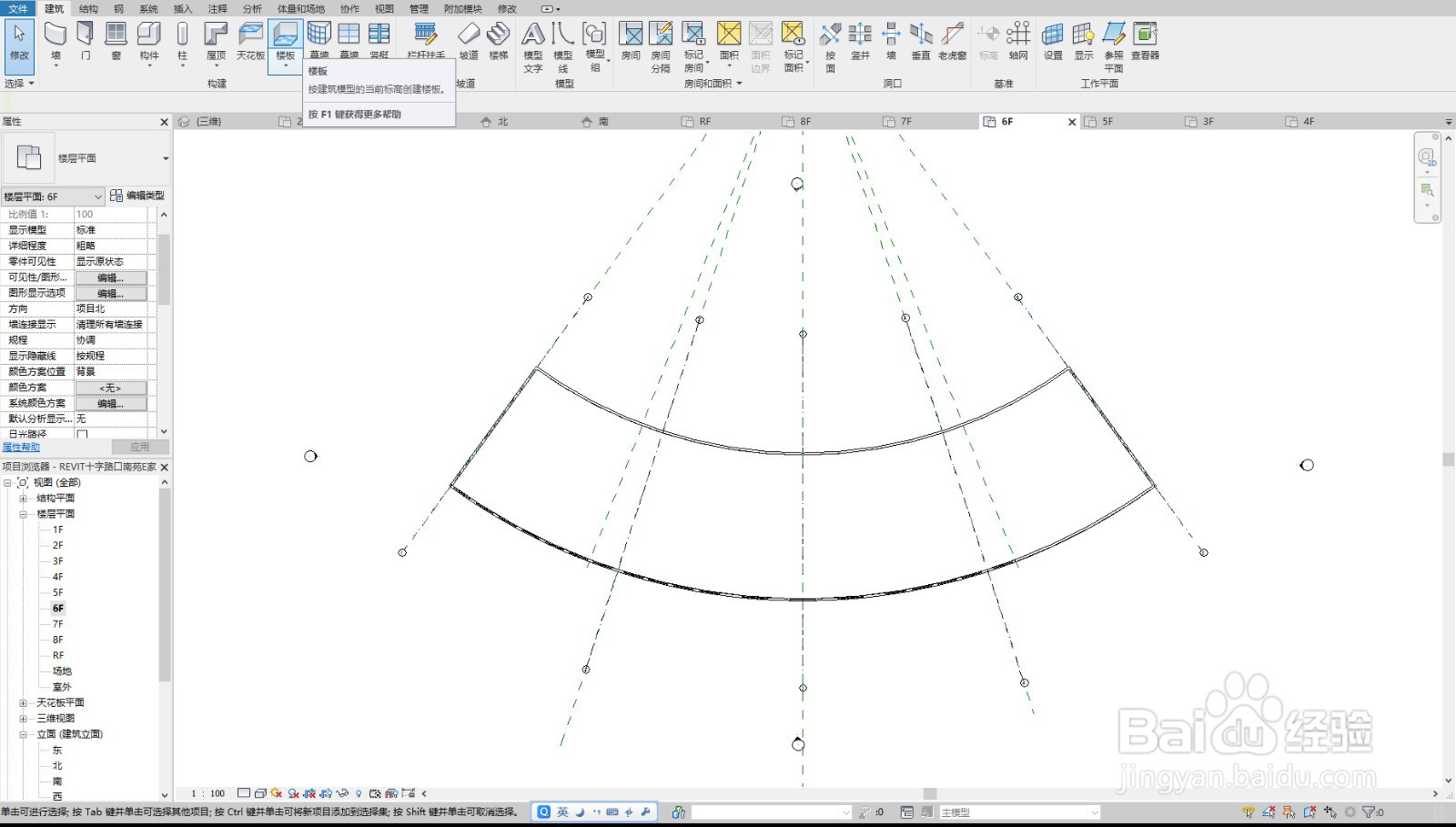 6/6
6/6点击三维图纸,查看模型,就可以清楚看到楼板的实体效果。

版权声明:
1、本文系转载,版权归原作者所有,旨在传递信息,不代表看本站的观点和立场。
2、本站仅提供信息发布平台,不承担相关法律责任。
3、若侵犯您的版权或隐私,请联系本站管理员删除。
4、文章链接:http://www.1haoku.cn/art_989493.html
上一篇:王者营地怎么更换头像
下一篇:CDR使用教程:修剪功能快速得到弯弯的月儿
 订阅
订阅